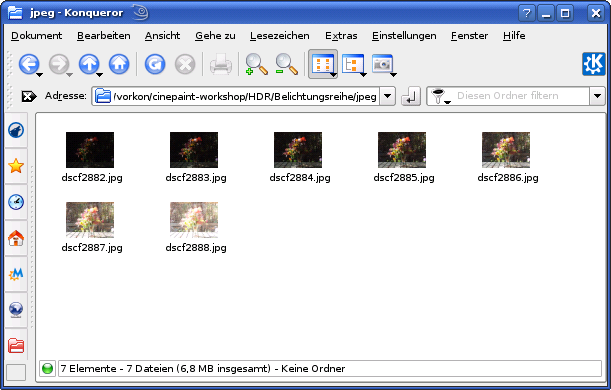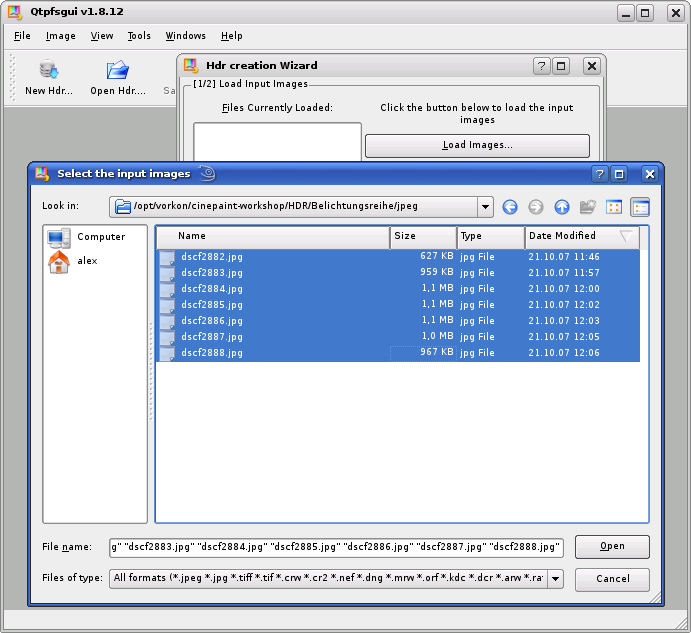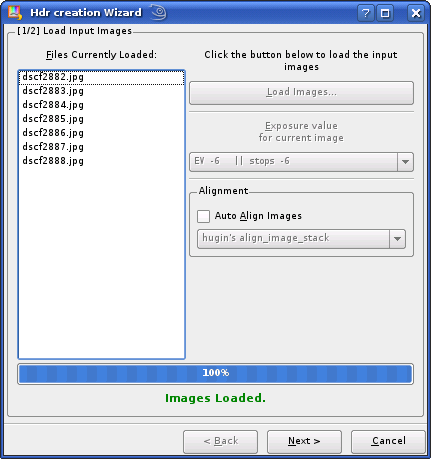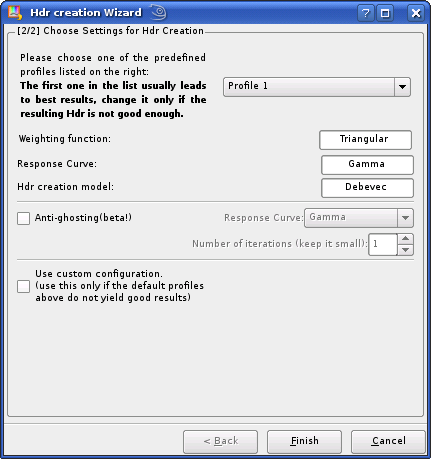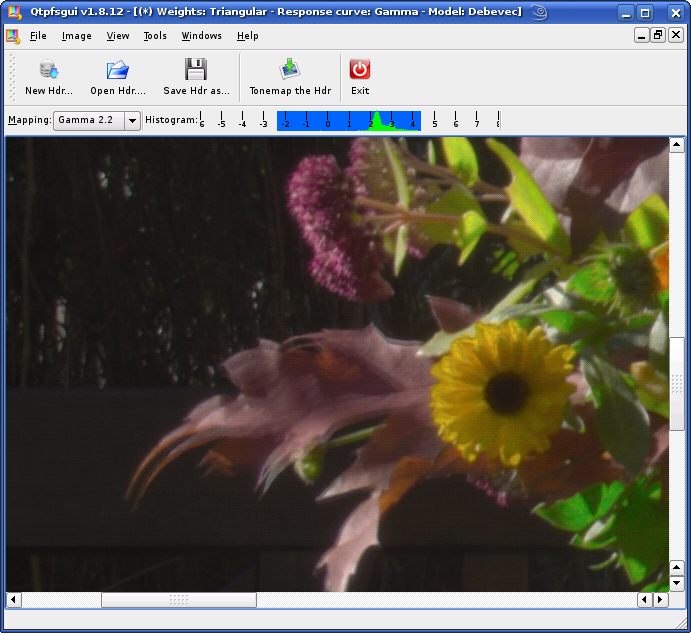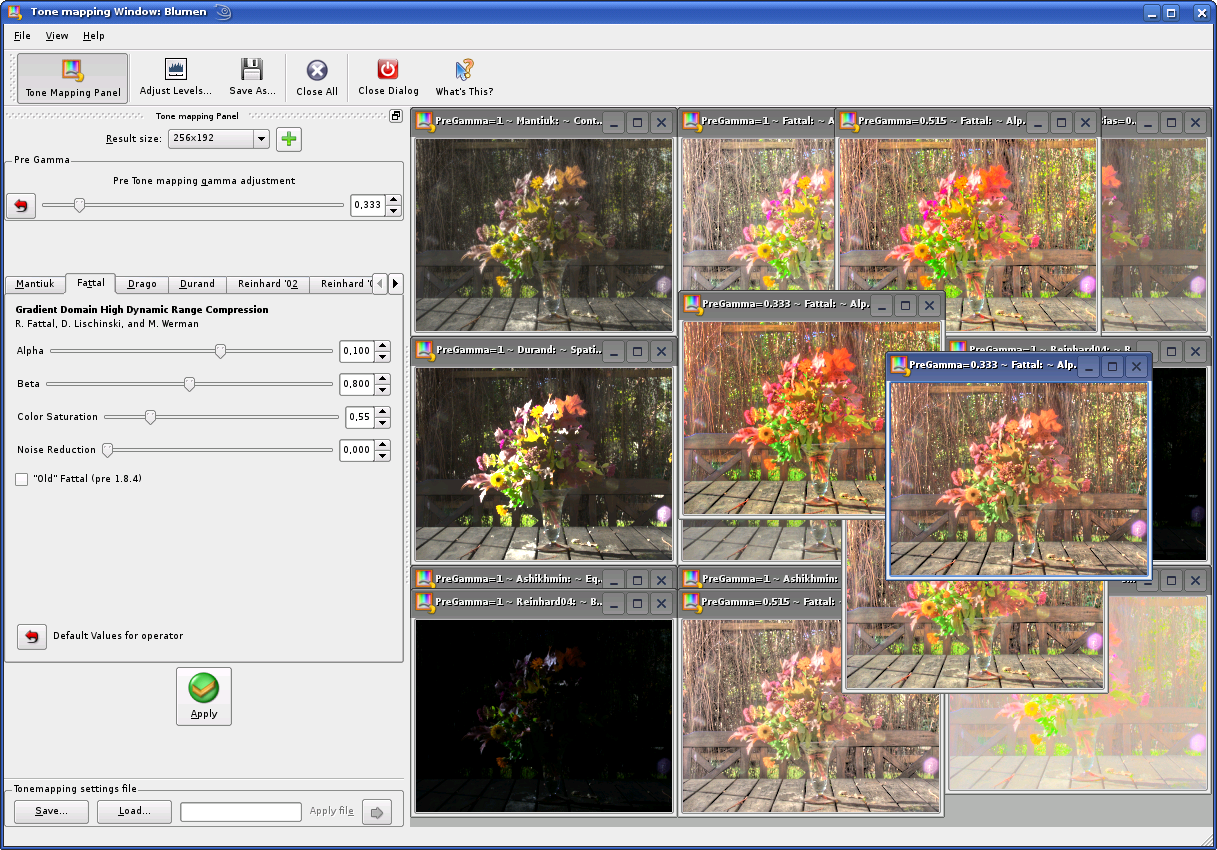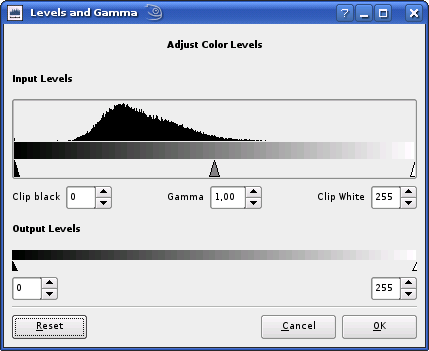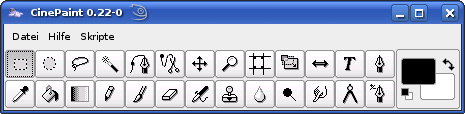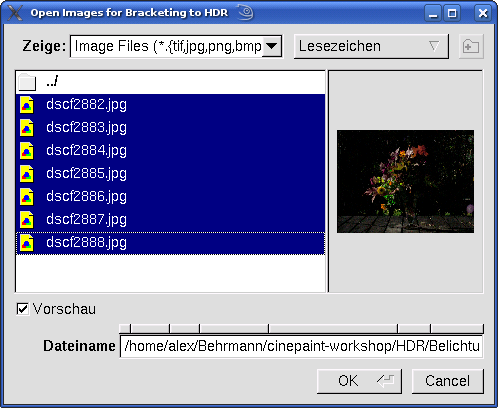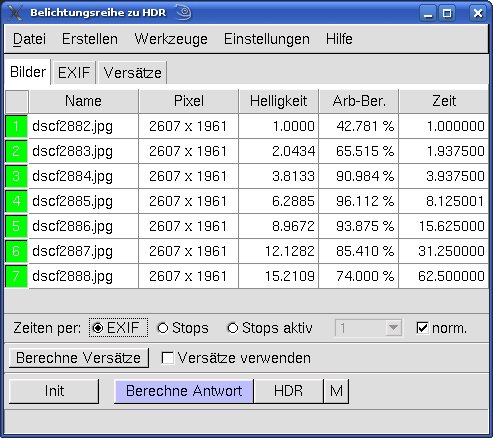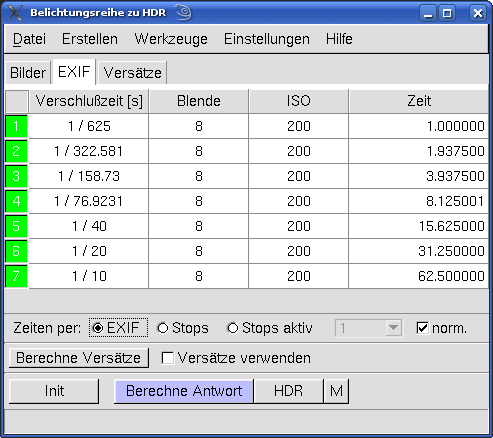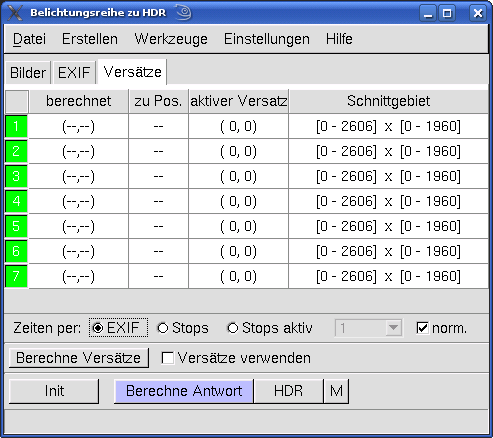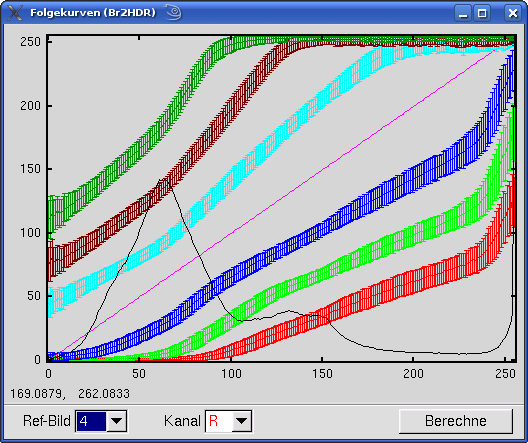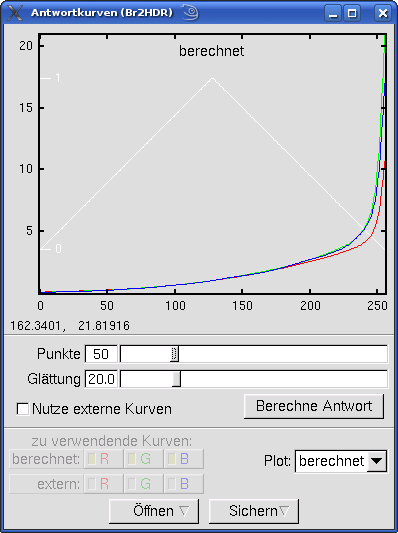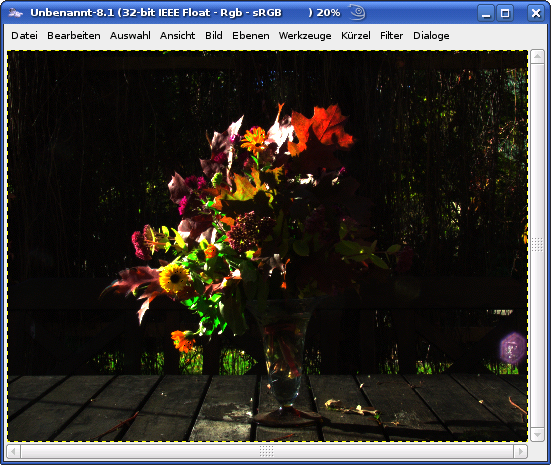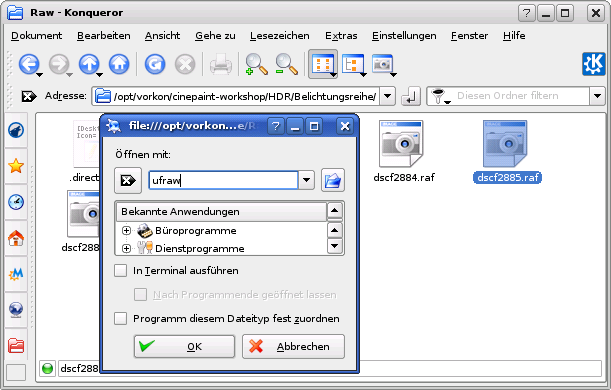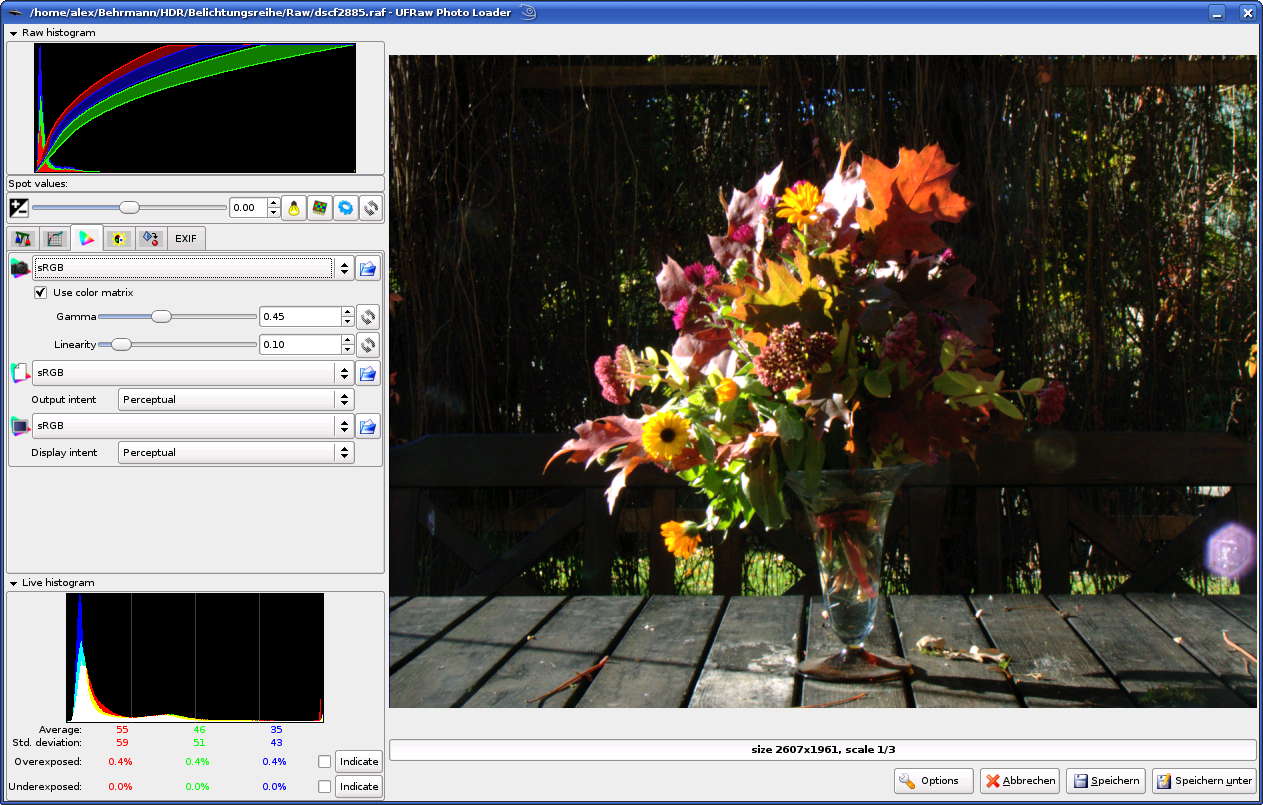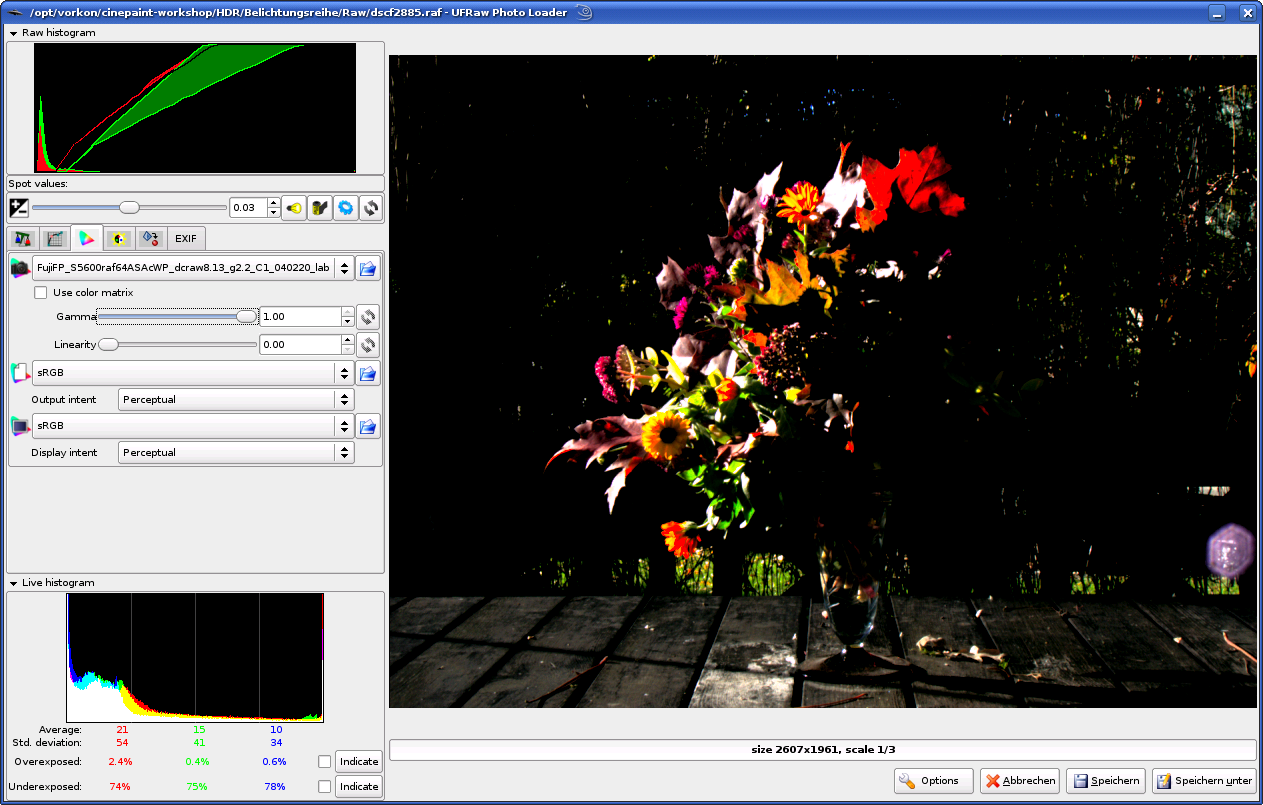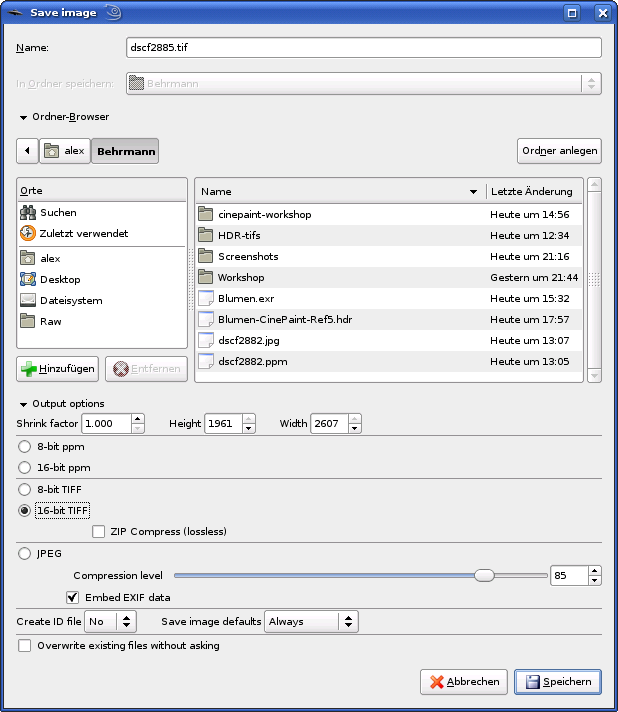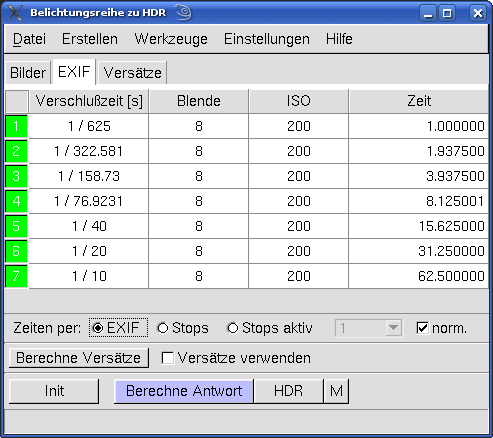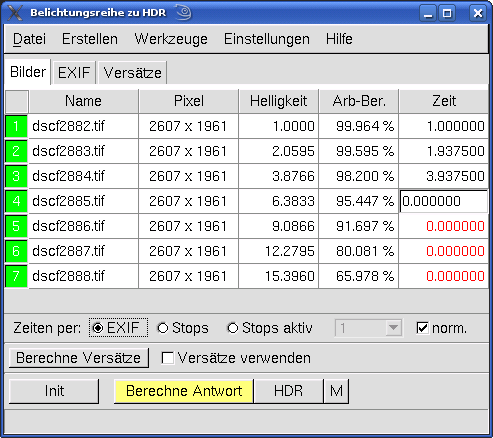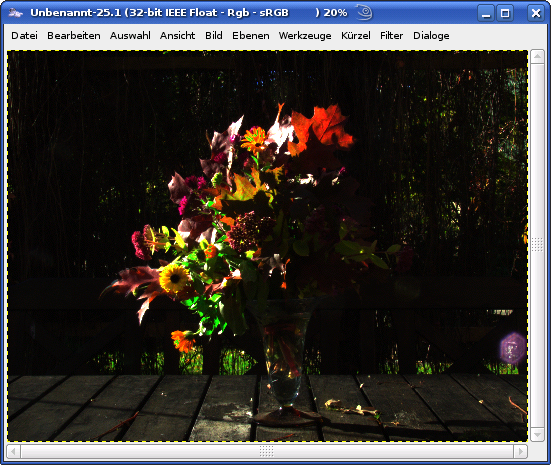CinePaint & Co - 5
CinePaint & Co - 5
16-bit Bildbearbeitung von der Kamera bis zum zum
Druck
HDR mit CinePaint und Qtpfsgui
Einführung
Im folgenden beschreiben wir die Erstellung von sogenannten
HDR-Bildern. Zum Thema HDR liefert der folgende
Wikipedia-Artikel
etwas
weiterführende Hintergrundinformation, die an dieser Stelle
hilfreich sind.
|
High Dynamic Range (HDR)
ist eine Bezeichnung für das maximale Kontrastverhältnis
in einem Bild. Dieses liegt bei einem normalen Bild, einem sog. LDRI
(Low Dynamic Range Image), bei ca. 10.000:1 (chemische Photographie)
bzw. 1.000:1 (Digitalphotographie), bei einem HDRI (High Dynamic Range Image)
bei ca. 200.000:1.[1]
Das heißt aber auch, dass man dieses
Kontrastverhältnis auf normalen
Monitoren mit geringen Kontrastwerten nicht darstellen kann, dazu
benötigt man spezielle HDR-Displays. Man kann jedoch einen
Eindruck von
HDR-Bildern auf normalen Monitoren gewinnen, indem man ein sog. Tone Mapping-Tool benutzt, um
die High Dynamic Range in einen Helligkeitsbereich innerhalb des
darstellbaren Kontrastes aufzulösen.
Wie die obenstehenden Zahlen (10.000:1 Kontrastumfang
bei chemischer
Photographie, 1.000:1 bei Digitalphotographie) andeuten, war es dieser
Dynamikumfang, der bisher den großen Vorteil analoger
Photographie
gegenüber ihrem digitalen Pendant auszeichnete.
Gegenüber Film waren
bis zum kürzlichen Aufkommen von HDR bei digitalen und
Videobildern
viele Bildbereiche zumeist stark über- und unterbelichtet bzw.
war die
Gefahr dafür wesentlich größer, sodass auch
die Lichtverhältnisse
während der Aufnahme eine wesentlich
größere Rolle spielten als beim
chemischen Film, um ein ausgewogen belichtetes Bild zu erzielen.
Verfahren
Der große Dynamikumfang von HDR wird
ermöglicht, indem mehrere
Aufnahmen mit verschiedener Belichtung gemacht und danach
zusammengesetzt werden, wobei für jeden unterschiedlichen
Helligkeitsbereich des Bildes die optimal belichtete Version verwendet
wird, sodass Über- und Unterbelichtung stark reduziert werden.
Damit
entspricht der daraus resultierende Dynamikumfang von HDR-Bildern noch
mehr dem des menschlichen Auges als beim bisherigen Spitzenreiter, dem
chemischen Film, sodass durch die optimale Belichtung, anders als bei
der herkömmlichen, vergleichsweise blassen Digitalphotographie
und
Video, u. a. auch sattere, natürlichere und organischere
Farben
entstehen, als man sie vom analogen Film gewohnt ist.
Schon in den fünfziger Jahren des zwanzigsten
Jahrhunderts experimentierte der amerikanische Fotograf Ansel Adams mit einem
vergleichbaren Verfahren unter Verwendung analogen Films.
Die Erstellung von digitalen HDR-Bildern ohne
zusätzliche Software,
d. h. mittels nur eines Knopfdrucks an der Kamera, ist bislang
(Stand
Februar 2007) nicht nur äußerst kostspielig, sondern
ihre Belichtung
mit mehreren Sekunden auch noch vergleichsweise lang, sodass wie in der
frühen Pionierzeit der Photographie die Aufnahme von Bewegung
und
Personen noch auf gewisse Schwierigkeiten stößt.
Eine Fixierung von
Personen bei Porträtaufnahmen mittels Gestellen wie im 19.
Jahrhundert
wäre allerdings denkbar.
Siehe auch
High Dynamic Range Image,
Dynamic Range Increase
(DRI)
Software
Zum Erstellen von HDR-Bildern existiert spezialisierte
Software.
Diverse automatische Funktionen zum Tonemapping erweisen sich als
sinnvoll.
Das erste und damit wohl bekannteste Werkzeug ist
HDRShop von Paul Debevec.
Das gebräuchlichste Tool dürfte das
kommerziell vertriebene Photomatix Pro sein.
Die Bildbearbeitungsprogramme Photoshop ab Version CS2
und CinePaint 0.20 besitzen
spezielle Module zum Erstellen von HDR-Bildern aus einfachen
Belichtungsreihen, ebenso das Shareware-Programm PhotoLine 32.
Auf dem Open-Source-Sektor findet sich
das auf X-Plattformen und Windows lauffähige Qtpfsgui,
das seit Herbst 2006 unter einer GPL-Lizenz
entwickelt wird.
Des Weiteren gibt es mit Picturenaut
ein Freeware Tool, welches das Erzeugen von HDRs sowie das Tonemapping
beherrscht.
Ein Pseudo-HDR-Bild kann mit einem Verfahren namens
Belichtungsüberblendung erzielt werden. Dabei wird das
HDR-Bild
übersprungen und alle Helligkeitsbreiche sind wie beim
ToneMapping im
Endbild enthalten. In üblichen Bildbearbeitungsprogrammen
wie Photoshop oder GIMP
können mit etwas Handarbeit solche kontrastreduzierten Bilder
erstellt
werden. Es müssen lediglich die Ebenentechnik und das Arbeiten
mit
Masken unterstützt werden.
Die Software von Ulead "Photo Impact" ab Version 11 hat
ebenfalls
HDR im Programm. Es können nicht nur Mehrfachbelichtungen mit
mindestens 3 Aufnahmen zusammengesfasst werden, sondern z. B. auch
normale JPG Images. Es bietet in einer Unterteilung die
Möglichkeit, 1.
im Bereich "Detail" die "Lichter/Mitteltöne/Schatten" zu
regulieren,
und 2. das gesamte Foto in diesen Bereichen zu justieren. So
können
alte Fotos überarbeitet und damit aufgewertet werden. - Zu
finden ist
es unter "Foto" und "Großer Dynamik Bereich".
Weblinks
- "HDR Fotos erstellen" sehr einfache Tutorials
mit Photomatix + Dynamic Photo HDR, viele Bilder, HDR Galerien
- "HDR Fotografie (in Englisch)"
- netzwelt.de 18.06.2007, HDR-Tutorial von der
Aufnahme bis zum Endergebnis
- netzwelt.de 13.01.2007, HDR-Fotografie und
Photomatix
- Eine Übersicht über HDR
(englisch)
- SPIEGEL ONLINE, 03.01.2007, HDR-Fotografie:
Wirklicher als die Wirklichkeit
- SPIEGEL ONLINE, 12.02.2007, "Wir erstellen
HDRs in Handarbeit"
- CHIP Online, 02.03.2007, "Die neue
Fotodimension"
Quellen
- ↑ Alle Zahlenangaben
stammen aus DER SPIEGEL, Nr. 7/12.2.2007, Bonbons
fürs Auge
|
| Dieser Absatz
(Stand 21.10.2007) basiert auf dem Artiikel High Dynamic Range aus der freien
Enzyklopädie Wikipedia
und steht unter der GNU-Lizenz für freie Dokumentation
(lokale
Kopie hier). In der Wikipedia ist eine Liste der Autoren
verfügbar. |
Wir konzentrieren uns im Rahmen dieses Workshops auf die technischen
Aspekte der HDR-Erzeugung. Da gerade bei diesem Thema der individuelle
Geschmack eine wichtige Rolle spielt, sehen Sie es uns bitte nach, wenn
die dargestellten Bilder vielleicht nicht Ihre ungeteilte Zustimmung
finden. Wir würden uns sehr freuen, wenn dieser Workshop Sie
in die Lage versetzt, aus dem beigefügten Material oder auch
aus Ihren Bildern HDR-Bilder zu erzeugen, die Sie
und andere zufriedenstellen.
Erstellen von HDR-Bildern mit Qtpfsgui
Qtpfsgui ist
ein hervorragendes Werkzeug zur Erstellung von HDR-Bildern. Zum Thema
Qtpfsgui liefert der folgende
Wikipedia-Artikel
etwas
weiterführende Hintergrundinformation, die an dieser Stelle
hilfreich sind.
|
Qtpfsgui ist ein sehr einfach zu
bedienendes Programm zum Erstellen und Bearbeiten von Bildern.
Es unterstützt mehrere High Dynamic Range-
sowie Low Dynamic Range-Formate. Das Programm ist
kostenlos und für die Betriebssysteme Linux, Windows und Mac
OS X erhältlich.
Unterstützte HDR-Formate
- OpenEXR
- Radianz RGBE
- TIFF Formate: 16 Bit, 32 Bit (Float) und LogLuv
- RAW
- PFS native
Unterstützte LDR-Formate
- JPEG
- PNG
- PPM
- PBM
- TIFF(8 Bit)
Weblinks
|
| Dieser Absatz
(Stand 21.10.2007) basiert auf dem Artiikel Qtpfsgui
aus der freien Enzyklopädie Wikipedia
und steht unter der GNU-Lizenz für freie Dokumentation
(lokale
Kopie hier). In der Wikipedia ist eine Liste der Autoren
verfügbar. |
Für die meisten Anwender dürften die
Möglichkeiten, die Qtpfsgui bietet, vollkommen ausreichend
sein. Wer mit Raw-Dateien mit Kameraprofilen und höherwertigen
16-bit LDR-Dateien arbeiten möchte, findet im
anschließenden Abschnitt die dazu notwendigen Werkzeuge.
Start des Programms und Laden der Belichtungsreihe
Zur Erzeugung eines HDR-Bildes benötigt man eine sogenannte
Belichtungsreihe. Wie im ersten Wikipedia-Artikel bereits beschrieben
wurde, versteht man unter einer Belichtungsreihe eine Reihe
von Photos, bei denen "mehrere Aufnahmen mit verschiedener Belichtung
gemacht und danach zusammengesetzt werden, wobei für jeden
unterschiedlichen Helligkeitsbereich des Bildes die optimal belichtete
Version verwendet wird."
Im Verzeichnis
/opt/vorkon/cinepaint-workshop/HDR/Belichtungsreihe/jpeg
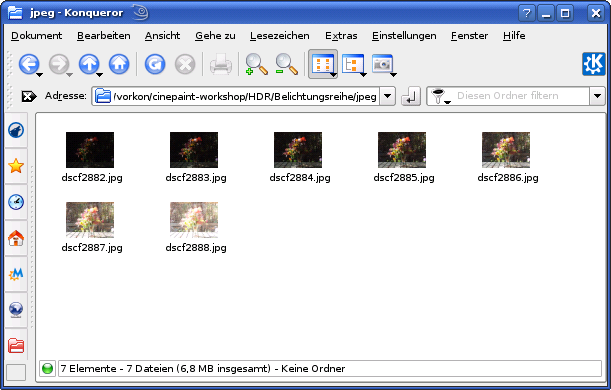
finden Sie eine bereits fertige Belichtungsreihe im JPG-Format mit
EXIF-Daten. Diese wurde aus den Raw-Dateien mit UFRaw erzeugt. Auf
diese Umwandlung gehen wir weiter unten ein.
Starten Sie Qtpfsgui, z. B. über K-Menü ->
Anwendungen -> Graphik -> Photographie
-> HDR imaging. Kurz darauf zeigt sich das zunächst
ziemlich unspektakulär aussehende Fenster von Qtpfsgui.
Klicken Sie im Menü auf "New Hdr" und dann im neu
erscheinenden Fenster auf "Load Images". Markieren Sie alle Dateien aus
dem oben genannten Verzeichnis, um die gesamte Belichtungsreihe
auszuwählen:
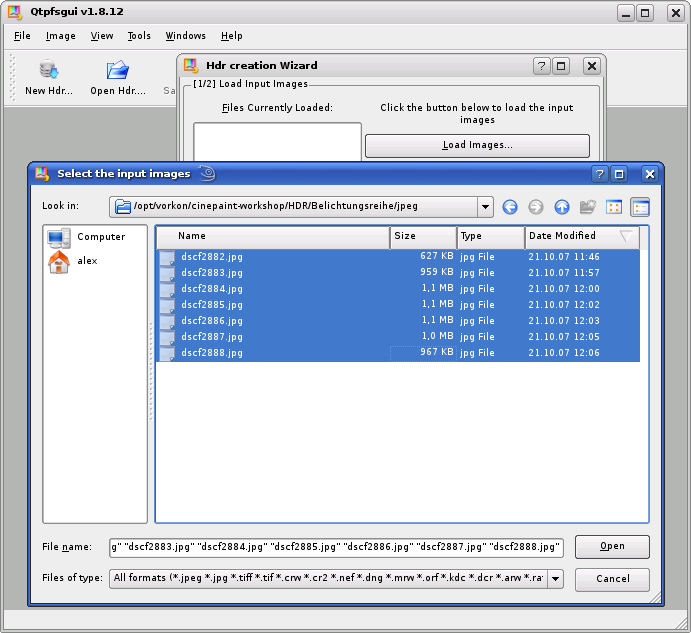
Klicken Sie auf <Open>. Warten Sie einen Moment,
während die Belichtungsreihe eingelesen wird.
Schließlich zeigt Qtpfsgui an, daß die
Belichtungsreihe erfolgreich geladen werden konnte:
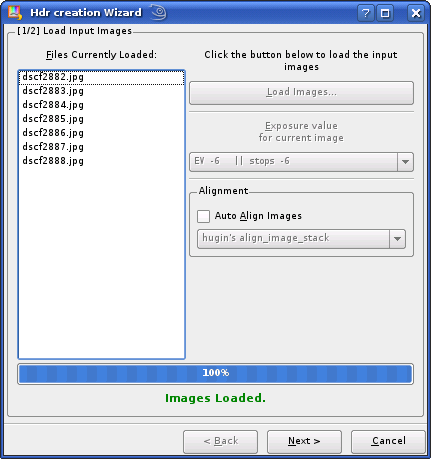
Klicken Sie auf <Next>. Hier öffnet sich ein
neues Fenster, in dem Verschiebungsfehler korrigiert werden
können; beispielsweise, wenn das Stativ bei der Aufnahme der
Belichtungsreihe versehentlich verschoben wurde. Da bei dieser
Belichtungsreihe alle Bilder paßgenau sind, klicken wir
einfach auf <Next>. Im neu erscheinenden Fenster kann
jetzt ein Profil zur Erzeugung des HDR-Bildes gewählt werden:
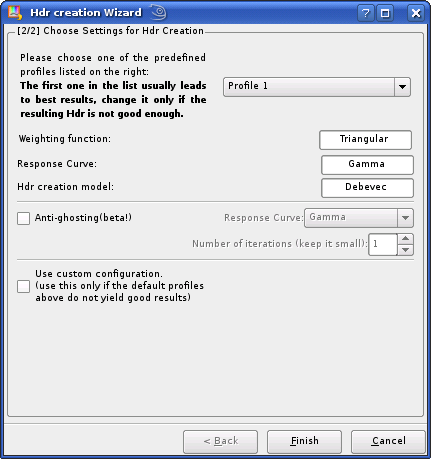
Wir übernehmen die Standardwerte und klicken auf
<Finish>. Warten Sie jetzt einen Moment, während
das HDR-Bild erzeugt wird. Da wohl nur die wenigsten über
einen HDR-Bildschirm verfügen dürften, sieht das neue
Bild auf dem Monitor schon schön, aber noch nicht sehr
aufregend aus:
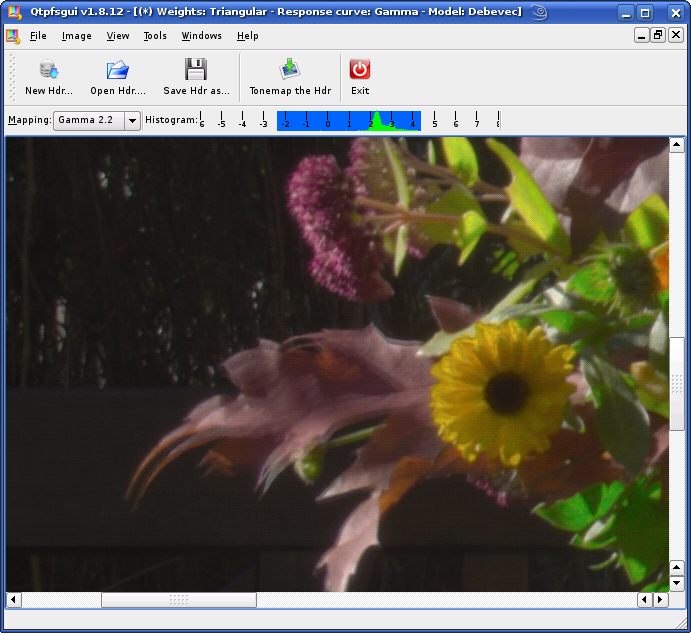
Damit das Bild seine Wirkung auf dem Monitor entfalten kann,
muß ein sogenanntes Tonemapping vorgenommen werden, damit es
in einer normalen (LDR-)Darstellung auf einem üblichen Monitor
angezeigt werden kann. Wahrscheinlich ist es an dieser Stelle nicht
verkehrt, wenn Sie das gerade erzeugte Bild auch einmal abspeichern. So
haben Sie für die folgenden Experimente eine solide Basis, von
der Sie ausgehen können. Dem abzuspeichernden Bild sollten Sie
die Dateikennung .exr
geben. Damit wissen auch andere Programme, mit was für einer
Art von Datei sie es zu tun haben. Sie finden ein mit Qtpfsgui
für diesen Worksjop erzeugtes HDR-Bild unter
/opt/vorkon/cinepaint-workshop/HDR/Blumen-Qtpfsgui.exr
Tonemapping des HDR
In diesem Schritt wird es wirklich interessant. Klicken Sie jetzt im
Menü auf "Tomemapping the HDR". Das HDR-Bild wird ausgegraut
und ein neues, ebenfalls zunächst recht unspektakulär
aussehendes Fenster öffnet sich. Klicken Sie jetzt einfach
einmal auf <Apply>. Jetzt wird ein erstes kleines
Vorschaubild im Format 256 x 192 generiert und im rechten Fenster
dargestellt. Dabei wurde eine Mantiuk-Umwandlung verwendet. Sehen Sie
die Reiter in der Mitte der linken Fläche? Diese Reiter
(Mantiuk, Fattal, ...) mit den darunterliegenden Reglern lassen viel
Raum für eigene Experimente. Viel zu schnell ist dann oft das
rechte Vorschaufenster voll:
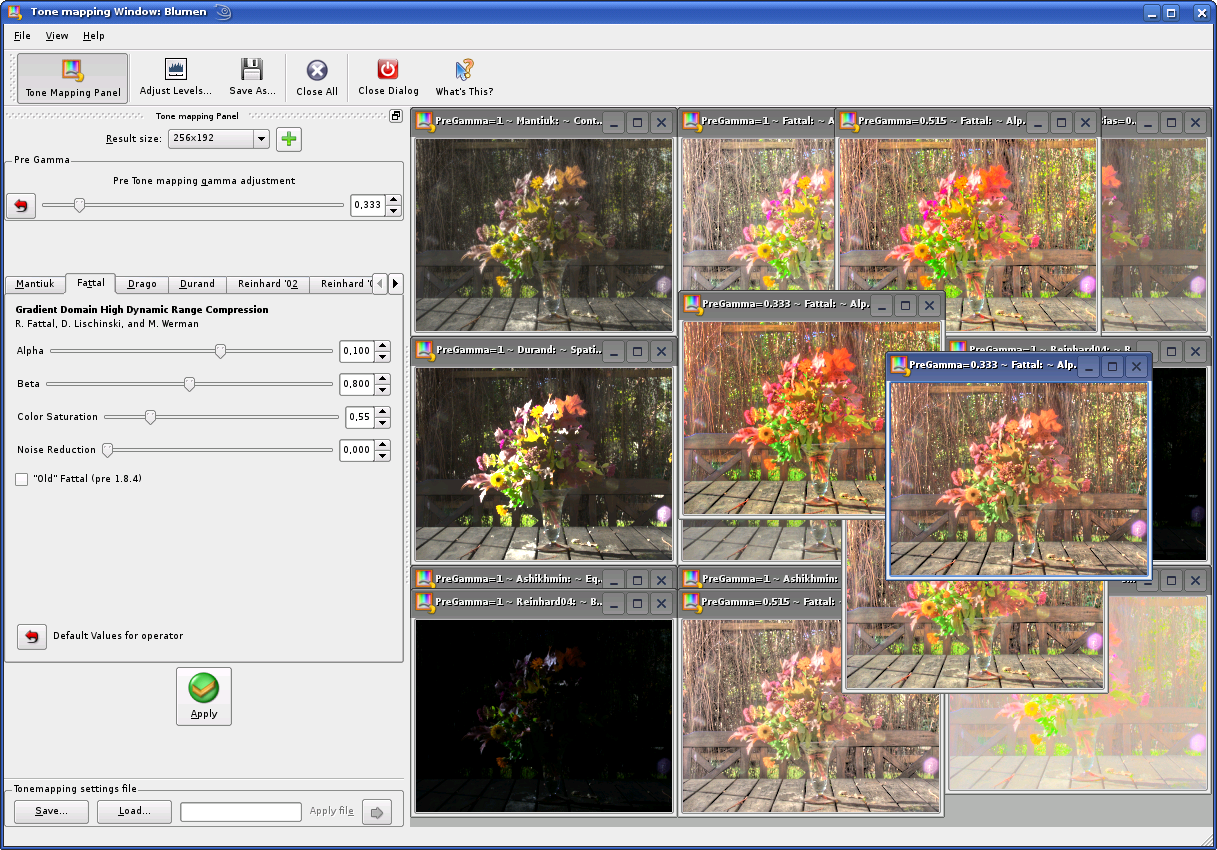
Klicken Sie in diesem Fall oben im Menü auf <Close
All>.Damit wird das rechte Fenster wieder leergeräumt.
Zusätzlich zu den Umwandlungsfunktionen können Sie
auch im Menü oben über "Adjust Levels" die
Qualität des Bildes beeinflussen:
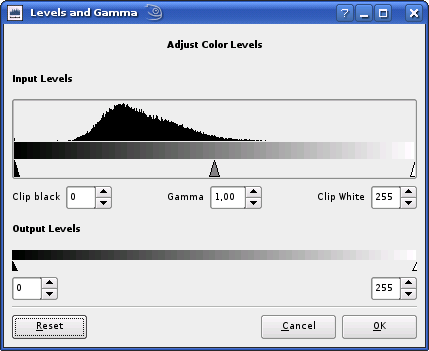
Wenn Ihnen ein Bild gefällt, können Sie jetzt
über die Option "Result Size" ein Bild in einer nur von der
Leistungsfähigkeit Ihres Rechners begrenzten
Bildgröße umwandeln lassen. Beachten Sie dabei,
daß große Bilder wirklich sehr viel
Rechenzeit benötigen!
Zum Speichern des Bildes klicken Sie oben im Menü auf "Save
as". Nun können Sie das Bild in einem der üblichen
(LDR-)Formate, wie JPG, PNG, BMP etc., abspeichern.
HDR-Bilder mit CinePaint
Auch mit CinePaint ist die Erzeugung von HDR-Bildern sehr einfach
möglich. Im Gegensatz zu Qtpfsgui ist bei CinePaint jedoch
kein Tonemapping integriert. Dafür bietet es mehr
Möglichkeiten bei der Erzeugung des eigentlichen HDR-Bildes.
Starten Sie CinePaint über K-Menü ->
Anwendungen -> Graphik -> Bildbearbeitung:
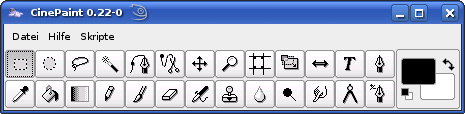
Wählen Sie im Menü Datei -> Neu von ->
Belichtungsreihe zu HDR und wählen Sie wieder alle Bilder aus
dem Verzeichnis /opt/vorkon/cinepaint-workshop/HDR/Belichtungsreihe/jpeg
aus:
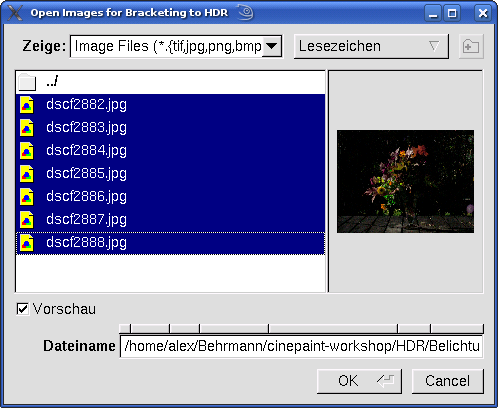
Klicken Sie auf <OK>. Warten Sie einen Moment,
während die Belichtungsreihe in das
HDR-Plugin von CinePaint geladen wird. Eine deutsche Anleitung zu
diesem Plugin (die ihren Schwerpunkt mehr auf den
theoretischen Hintergründen hat) finden Sie
übrigens unter
http://freenet-homepage.de/hsbosny/HDR_Tutorial/HDR_Tutorial-de.html
Nachdem die Bilder geladen wurden, öffnen sich mehrere
Fenster. Über das Hauptfenster:
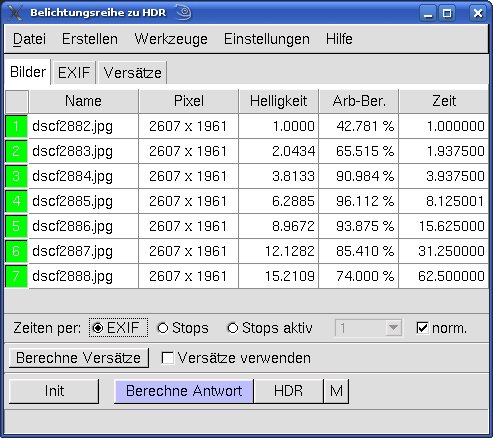
wird die HDR-Erzeugung gesteuert. Die beiden anderen, jetzt noch leeren
Fenster zeigen nach der Umwandlung Informationen über den
Umwandlungsvorgang und das generierte HDR-Bild an. Das ist sehr
hilfreich, wenn die Belichtungsreihe für das HDR-Bild nicht so
optimal ist.
Im Standardfall ist der erste Reiter aktiv, in dem Details zu den
ausgewählten Bildern angezeigt werden. Der Reiter "EXIF" zeigt
die Details der Belichtungsdaten der einzelnen Bilder, und
über den Reiter "Versätze" lassen sich eventuelle
(unabsichtliche) Verschiebungen der einzelnen Bilder der
Belichtungsreihe ausgleichen.
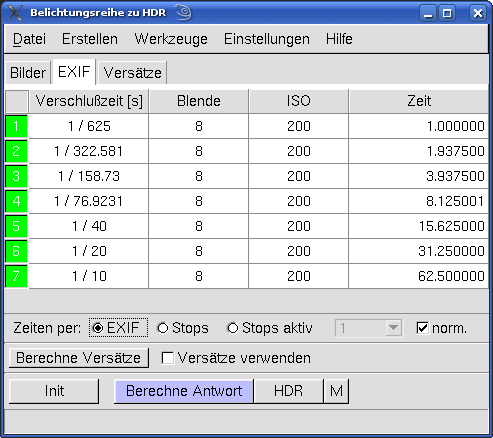 |
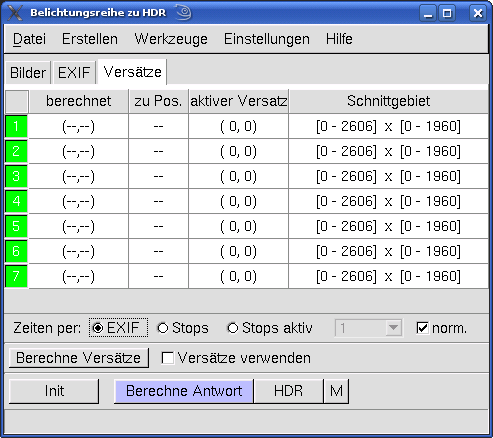 |
| Reiter
"EXIF" (links) und Reiter "Versätze" (rechts) |
Klicken Sie jetzt einmal auf "Berechne Antwort". Damit werden
automatisch die im Standardfall sehr gut passenden
Umwandlungswerte für das HDR-Bild erzeugt. In den zuvor leeren
Fenstern werden nun verschiedene Kurven angezeigt.
Hier spielt nun das Plugin seine Stärke aus. Sollten
einzelne Bilder der Belichtungsreihe nicht ganz optimal sein oder die
Belichtungsreihe selbst die automatische HDR-Erzeugung in eine falsche
Richtung führen, können Sie anhand der Regler und
Knöpfe diese Fehler ausgleichen. Da eine detailierte
Darstellung den Rahmen dieses Workshops sprengt, verweisen wir an
dieser Stelle noch einmal auf die Hilfeseite des Autors des Plugins:
http://freenet-homepage.de/hsbosny/HDR_Tutorial/HDR_Tutorial-de.html
Klicken Sie jetzt auf <HDR>. Warten Sie einen Moment,
während das HDR-Bild berechnet wird. Dann öffnet sich
ein neues Fenster, in dem das HDR-Bild dargestellt wird:
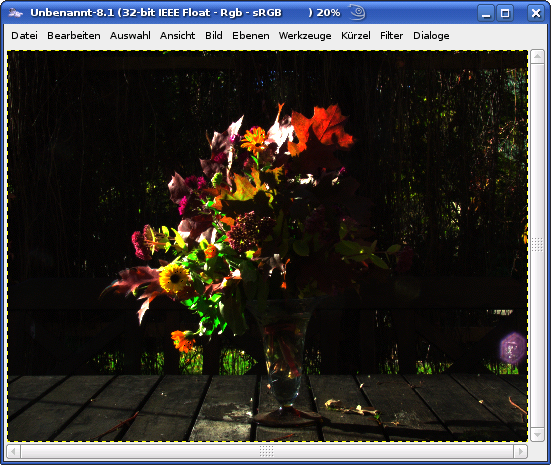
Wie bereits bei der Vorstellung von Qtpfsgui beschrieben, werden wohl
die wenigsten über einen HDR-Bildschirm verfügen. Je
nach Voreinstellung wird das Bild bei Ihnen etwas anders aussehen, aber
auch hier sieht das HDR-Bild noch nicht sehr spektakulär aus,
läßt aber vielleicht erahnen, was in ihm steckt.
Am besten speichern Sie dieses Bild ab, indem Sie im Menü
Datei -> Sichern unter auswählen. Im neu auftauchenden
Dateifenster geben Sie dem Bild einen Namen, wählen unter
Einstellungen den Dateityp HDR und speichern es ab. Das Bild
erhält dabei die Endung .hdr.
Damit wissen auch andere Programme, mit was für einer Art von
Datei sie
es zu tun haben. Sie finden ein mit CinePaint für
diesen Workshop
erzeugtes HDR-Bild unter
/opt/vorkon/cinepaint-workshop/HDR/Blumen-CinePaint.hdr.
Für das Tonemappng nutzen Sie am
besten wieder Qtpfsgui, wie bereits weiter oben beschrieben.
Bearbeitung von Raw-Dateien mit UFRaw
Sobald Sie eine etwas leistungsfähigere Digitalkamera aus dem
(semi-)professionellen Bereich verwenden, kommen Raw-Dateien ins Spiel.
Obwohl seit einiger Zeit Programme, wie z. B. digiKam mit Raw-Dateien
umgehen können, holen Sie doch eher bei der Nutzung von
CinePaint oder UFRaw ein Optimum aus den Raw-Dateien heraus.
Starten Sie UFRaw, indem Sie beispielsweise die Raw-Datei dscf2885.raf
aus dem Verzeichnis
/opt/vorkon/cinepaint-workshop/HDR/Belichtungsreihe/Raw
mit der der rechten Maustaste auswählen und "Öffnen
mit" -> "Sonstige" auswählen. Im neu auftauchenden
Fenster geben Sie ufraw
ein und klicken auf <OK>:
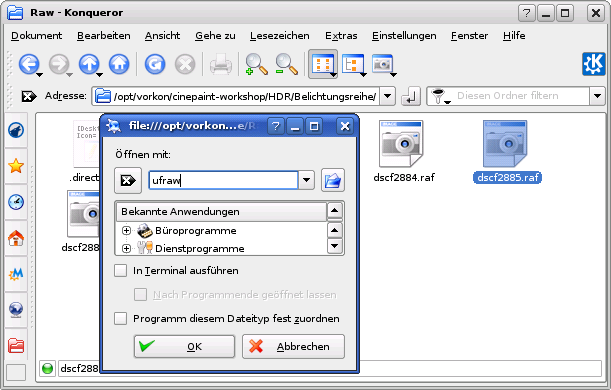
Es erscheint ein neues Fenster, in dem das gerade geladene Bild
dargestellt wird:
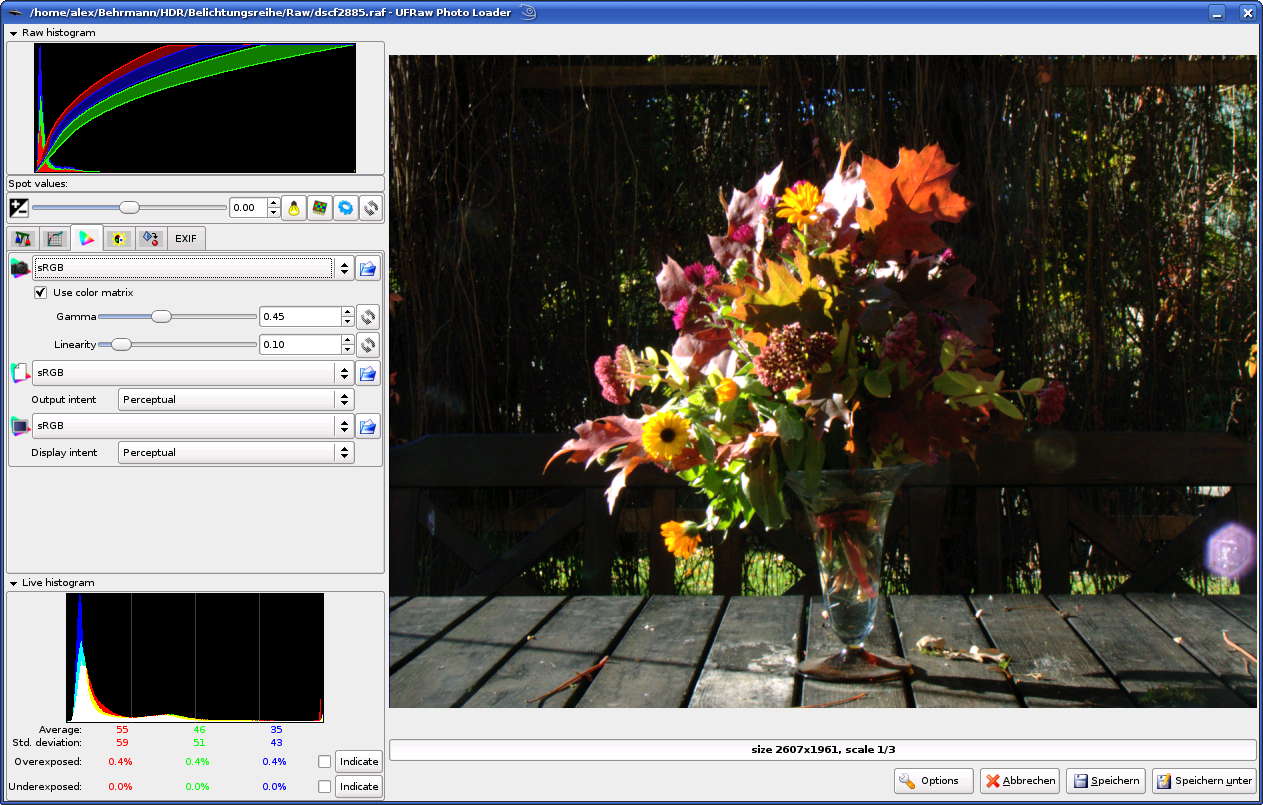
Sofern Sie nicht bereits das Kameraprofil zugewiesen haben sollten,
dürfte das Bild ähnlich dem hier dargestellten zu
dunkel sein.
Wählen Sie in diesem Fall den
dritten Knopf von links, "Color management" und ersetzen Sie in der
obersten Dateiauswahl "Input ICC profile" das angezeigte Profil sRGB
durch das ICC-Profil der Kamera. Dazu klicken Sie rechts auf den blauen
Verzeichnis-Knopf und wählen beispielsweise
/opt/vorkon/cinepaint-workshop/raf64ASAcWP_dcraw8.13_g2.2_C1_040220_lab.icc
aus. Für Ihre eigenen Bilder ist
das Profil Ihrer Kamera zu verwenden. Hier gibt es mehrere
Möglichkeiten, wie Sie es auf Ihre Festplatte speichern
können. Hinweise finden Sie auf der (englischsprachigen)
Seite des Autors von UFRaw.
Nun sieht das Bild bereits besser aus, es ist aber etwas zu farbenfroh und immer noch zu dunkel:
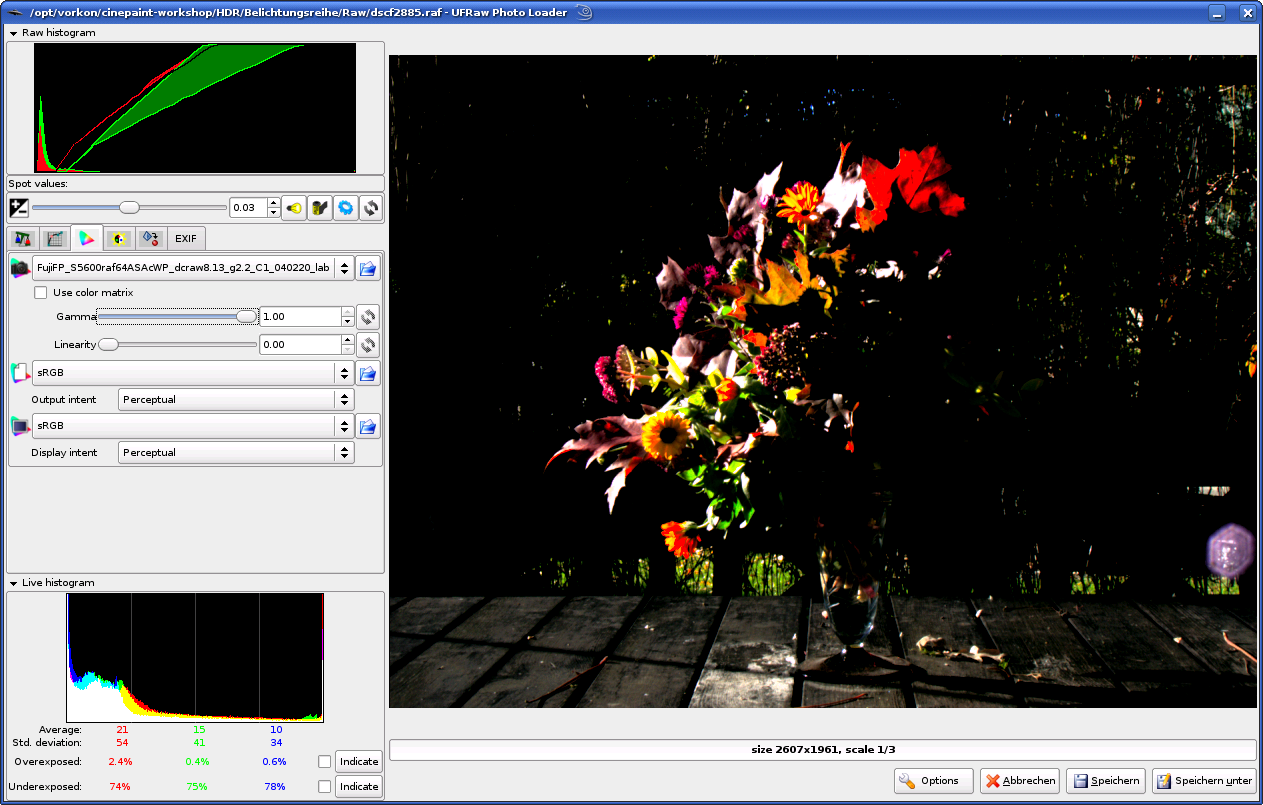
Schieben Sie nun den Regler unterhalb
des Anzeigeprofils "Gamma" auf 0,45. Dies ist ein typischer Wert, der
nach den Informationen der Webseite des UFRaw-Autors für viele
Profile eine gute erste Näherung darstellt. Entsprechend stellen
Sie den Wert für Linearity auf 0,0. Das Bild sieht jetzt schon
viel besser aus. Wenn Sie nun oben in der ersten Reihe unterhalb der
Histogramms auf den blauen Ring "Auto adjust exposure" klicken, dürften Sie ein gutes erstes Ergebnis erhalten:

Ganz unten links gibt es noch die
Möglichkeit, die Anzeige für Über- bzw.
Unterbelichtung auszuwählen. Wenn die Häkchen dort gesetzt
sind, stellen Sie doch einmal den Regler für Gamma auf 50 und
für Linearity auf 0,2. Sie werden feststellen, daß das Bild
jetzt ziemlich anders aussieht:

Wenn Sie etwas mit den Reglern
spielen, erhalten Sie bald ein Gefühl dafür, wie Sie die
Bilder Ihrer Kamera im Raw-Format optimal für die weitere
Bearbeitung vorbereiten.
Sobald Sie mit der Qualität des
Bildes zufrieden sind, können Sie es für die weitere
Bearbeitung in eine Datei speichern.
Wenn Sie eine optimale
Bildqualität erhalten wollen, speichern Sie die Bilder im
verlustfreien TIF-Format ab. Dazu klicken Sie auf "Speichern unter". Im neu erscheinenden Fenster
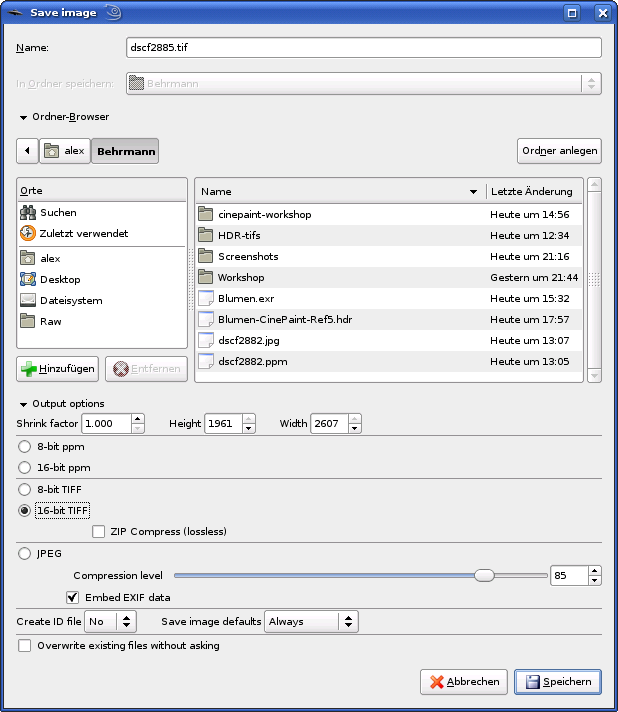
wählen Sie einen Dateinamen und
bei den TIF-Optionen am besten "16-bit TIFF" aus. Bei 8-bit TIFF kommt
es zu einem Verlust an Farbinformationen.
Bitte beachten Sie, daß bei der Speicherung im TIF-Format aber auf jeden Fall die EXIF-Informationen verlorengehen!
Wenn Sie die EXIF-Informationen nicht
verlieren wollen, speichern Sie die Datei im verlustbehafteten
JPG-Format. Dazu wählen Sie die Option JPEG aus und machen ein
Häkchen bei "Embed EXIF Data".
Was machen Sie, wenn Sie nun aber ein
HDR-Bild aus einer höherwertigen TIF-Belichtungsreihe erzeugen
wollen? Hier können Sie in CinePaint zuerst eine Belichtungsreihe
aus den aus den Raw-Dateien laden und sich die EXIF-Angaben notieren:
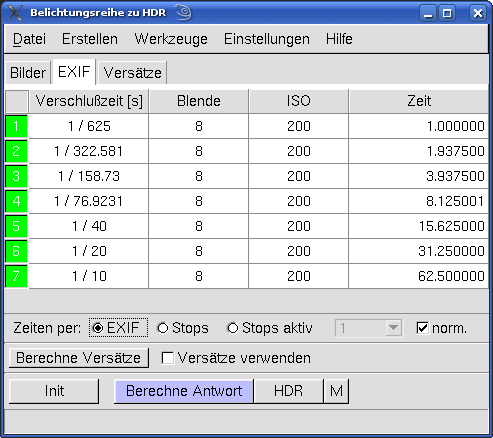
Im Anschluß erstellen
Sie eine Belichtungsreihe aus den hochwertigen TIF-Dateien. Die
EXIF-Werte übernehmen Sie jetzt aus den Werten der zuvor erzeugten
JPG-Belichtungsreihe:
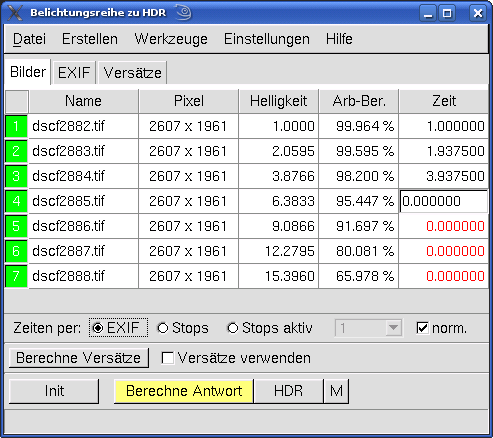
Im Anschluß erzeugen Sie das HDR, wie bereits weiter oben bei CinePaint beschrieben:
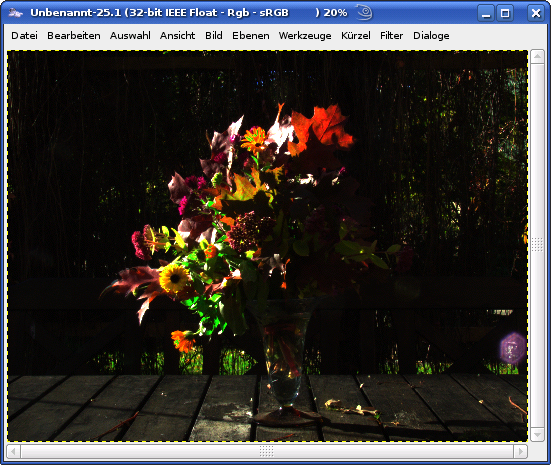
Wen Sie es jetzt im HDR-Format
abspeichern, können Sie anschließend dieses Bild in Qtpfsgui
laden und mit dem Tonemapping fortfahren..
Damit ist der Grafik-Workshop
abgeschlossen. Wir hoffen, daß Sie viel Erfolg und viel
Vergnügen bei Ihren ersten Schritten in die aufregende HDR-Welt
hatten und wünschen Ihnen noch angenehme Stunden bei der Gestaltung neuer interessanter Bilder.
 CinePaint & Co - 5
CinePaint & Co - 5